<Anterior | Conteúdo | Próxima>
4.6.2. Criando e editando fórmulas
Embora o Math possa ser usado com todos os aplicativos do OpenOffice.org, ele é usado principalmente como um editor de equações com documentos de texto.
Procedimento 4.23. Para poder usar matemática ao trabalhar com o Writer, execute as seguintes etapas:
1. Posicione o cursor no documento onde deseja inserir a fórmula. No menu Inserir, aponte para
Objeto e clique em Fórmula.
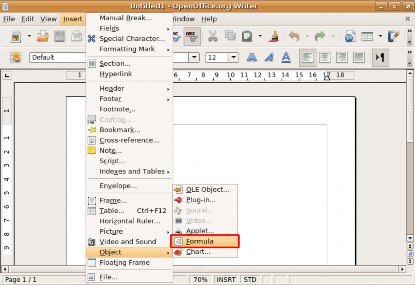
Figura 4.90. Lançamento da matemática
2. Isso invoca o Math de dentro da janela do Writer. Observe que o editor de equação aparece na parte inferior da janela do documento. Agora você pode acessar todas as ferramentas matemáticas de dentro da janela do Writer. Uma caixa de espaço reservado aparece ao lado do texto onde a equação deve ser inserida.
O método mais simples de inserir uma equação em seu documento é usar o Seleção janela. Por padrão, o
A janela de seleção não é exibida. Para exibir a janela Seleção, no menu Exibir, clique em Seleção.
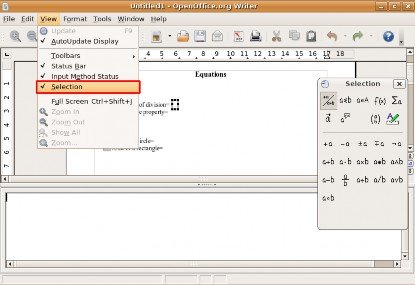
Figura 4.91. Exibindo a janela de seleção
3. A Seleção janela aparece como uma barra de ferramentas flutuante. Observe que o Seleção janela é dividida em duas metades. A metade superior contém as categorias de símbolos e a metade inferior exibe os símbolos disponíveis na categoria selecionada. Agora você pode começar a inserir a equação selecionando os símbolos do Seleção janela.
Para inserir um símbolo, como "a / b", selecione a categoria apropriada na metade superior e clique no símbolo apropriado na metade inferior do Seleção janela.
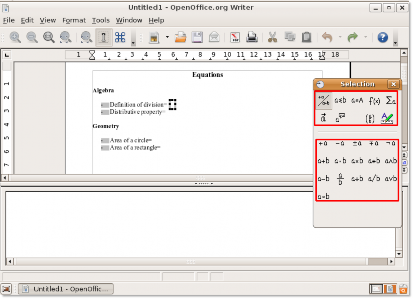
Figura 4.92. Usando a janela de seleção
4. Você notará que ao selecionar o símbolo no Seleção janela, a marcação para o símbolo selecionado aparece no editor de equação. Simultaneamente, algumas caixas cinza aparecem no corpo do texto principal.
O os símbolos que aparecem no editor de equação são espaços reservados onde você precisa inserir o texto real ou símbolo associado à sua fórmula.
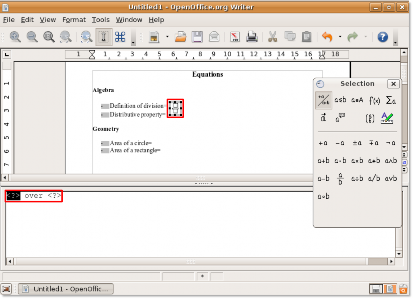
Figura 4.93. Inserindo Símbolos
5. Conforme você insere o texto ou símbolo necessário nos espaços reservados, as caixas cinza são atualizadas simultaneamente com a equação. Você pode inserir o resto da equação da mesma maneira.
6. Depois de inserir a equação completa usando o Seleção janela, a equação aparece como um objeto na janela do documento e você pode visualizar a marcação completa para a equação no editor de equação. Saia do editor de fórmulas clicando em qualquer lugar no corpo do documento.
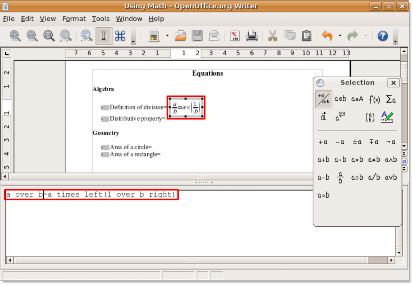
Figura 4.94. A Equação Inserida
7. Depois que a fórmula for inserida em seu documento, você pode querer modificá-la ainda mais. Para editar uma fórmula, clique com o botão direito uma vez sobre ela e selecione Editar no menu de atalho.
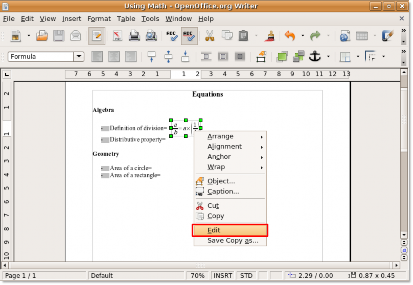
Figura 4.95. Editando Equação
8. Agora você pode inserir novos símbolos em sua fórmula ou excluir aqueles de que não precisa mais.

Figura 4.96. Inserindo Novos Símbolos
9. Embora os caracteres gregos sejam amplamente usados em fórmulas matemáticas, especialmente fórmulas geométricas, esses caracteres não estão disponíveis na janela Seleção ou no menu de contexto.
10. Você pode inserir caracteres gregos digitando a linguagem de marcação para eles no editor de equação. Alternativamente, você pode usar o Catálogo janela. Para exibir a janela Catálogo, no menu Ferramentas, clique em Catálogo.

Figura 4.97. Abrindo a janela do catálogo
11. A Símbolos caixa de diálogo é exibida. Antes de selecionar um personagem, certifique-se de que Grego é selecionado sob o Símbolo definir janela suspensa. Selecione o caractere grego necessário no Símbolos Janela e clique inserção.

Figura 4.98. Inserindo Símbolos Gregos
12. O caractere é inserido em seu documento e a marcação é exibida no editor de equação. Você pode continuar inserindo fórmulas em seu documento seguindo o mesmo procedimento. Depois de inserir todas as fórmulas necessárias, seu documento pode ter a seguinte aparência:
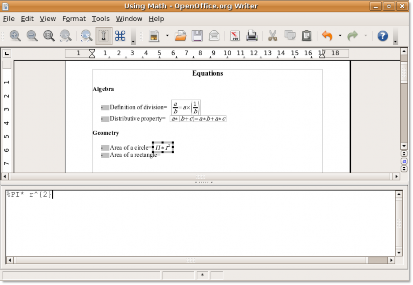
Figura 4.99. Equações Finais


 Documentação
Documentação